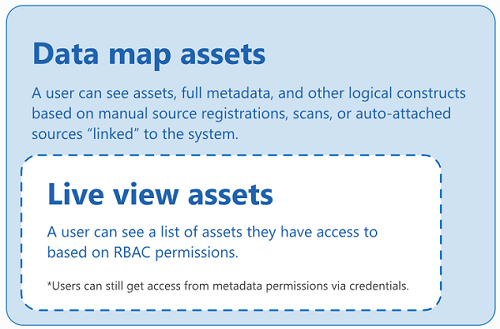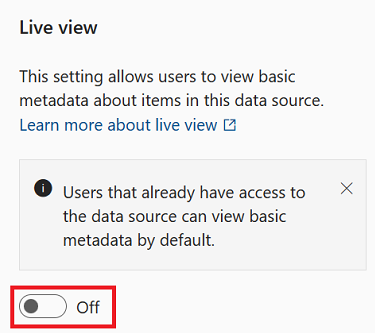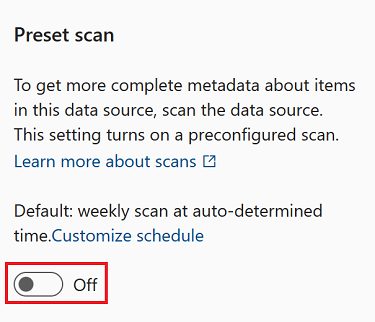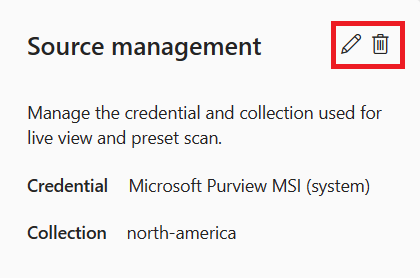Visualizzazione live in Microsoft Purview
Importante
Al momento questa funzionalità è disponibile in anteprima. Le Condizioni aggiuntive per l'uso per le anteprime di Microsoft Azure includono termini legali aggiuntivi che si applicano alle funzionalità di Azure in versione beta, in anteprima o in altro modo non ancora rilasciate nella disponibilità generale.
Alcune risorse di Azure sono disponibili per essere visualizzate in visualizzazione dinamica nel Microsoft Purview Data Catalog. Visualizzazione dinamica significa che gli utenti con autorizzazioni di accesso ai dati possono trovare queste risorse e i relativi asset di dati nel Microsoft Purview Data Catalog senza configurare o analizzare. Queste risorse e i relativi metadati sono immediatamente disponibili quando si accede alle versioni gratuite o aziendali di Microsoft Purview, in modo da poter iniziare rapidamente il percorso di governance.
In questo articolo verranno illustrati i seguenti argomenti:
- Risorse disponibili per la visualizzazione dinamica
- Quali metadati sono disponibili nella visualizzazione dinamica
- Chi ha le autorizzazioni per visualizzare in tempo reale le risorse
- Passaggi successivi per gestire le risorse di visualizzazione dinamica
Quali risorse hanno la visualizzazione dinamica disponibile?
Le risorse di visualizzazione dinamica nello stesso tenant dell'account Microsoft Purview sono accessibili automaticamente per gli utenti nel Microsoft Purview Data Catalog.
Queste risorse hanno una visualizzazione dinamica disponibile:
| Risorsa | Livello di visualizzazione disponibile |
|---|---|
| Archiviazione BLOB di Azure | Account di archiviazione, servizio BLOB di Azure, contenitore |
| Azure Data Lake Storage Gen 2 | Account di archiviazione, servizio Azure Data Lake Storage Gen2, file system |
| database SQL di Azure | Server, Database, Schema, Tabelle, Colonne |
| Sottoscrizioni di Azure | Asset di visualizzazione dinamica nella sottoscrizione |
Gli utenti con autorizzazioni possono esplorare e cercare questi asset nel Microsoft Purview Data Catalog senza dover configurare un'analisi.
Metadati disponibili nella visualizzazione dinamica
Le risorse in visualizzazione attiva nella Microsoft Purview Data Catalog hanno automaticamente questi metadati disponibili:
- Nome
- Proprietà
- Schema
- Lignaggio
Nota
Le risorse di visualizzazione dinamica non avranno automaticamente le classificazioni applicate. Per applicare automaticamente le classificazioni a queste risorse, è necessario eseguire l'aggiornamento alla versione enterprise di Microsoft Purview, registrare ed analizzare la risorsa.
I proprietari dei dati possono anche aggiornare i metadati nelle risorse di visualizzazione dinamica per aggiungere altre informazioni. Inclusa l'aggiunta manuale di descrizione, contatti e così via.
Autorizzazioni per la visualizzazione dinamica
Gli utenti che dispongono delle autorizzazioni per le risorse disponibili possono accedere automaticamente a queste risorse nel Microsoft Purview Data Catalog come lettori di dati o proprietari di dati. Non sono necessarie altre autorizzazioni per Microsoft Purview.
Lettori di dati
Queste sono le autorizzazioni necessarie per consentire a un utente di vederlo come lettore in visualizzazione live in Microsoft Purview.
| Origine dati | Autorizzazione lettore |
|---|---|
| database SQL di Azure | Lettore o queste azioni. |
| Archiviazione BLOB di Azure | Lettore o queste azioni. |
| Azure Data Lake Storage Gen2 | Lettore o queste azioni. |
| Sottoscrizione di Azure | Autorizzazione di lettura per la sottoscrizione o queste azioni. |
Proprietari dei dati
Queste sono le autorizzazioni necessarie per consentire a un utente di vederlo come proprietario e di curarne i metadati in visualizzazione attiva in Microsoft Purview.
| Origine dati | autorizzazione di proprietario |
|---|---|
| database SQL di Azure | "Microsoft.Sql/servers/write", "Microsoft.Sql/servers/databases/write", "Microsoft.Authorization/roleAssignments/write" |
| Archiviazione BLOB di Azure | "Microsoft.Storage/storageAccounts/write", "Microsoft.Authorization/roleAssignments/write" |
| Azure Data Lake Storage Gen2 | "Microsoft.Storage/storageAccounts/write", "Microsoft.Authorization/roleAssignments/write" |
Estendere le autorizzazioni di visualizzazione dinamica
È possibile espandere l'individuabilità di queste risorse agli utenti che non dispongono già delle autorizzazioni abilitando la visualizzazione dinamica per tutti gli utenti. Questa opzione può essere abilitata solo con una versione enterprise di Microsoft Purview. L'estensione della visualizzazione dinamica approfondisce anche il livello di informazioni disponibili.
| Risorsa | Livello di visualizzazione disponibile |
|---|---|
| Archiviazione BLOB di Azure | Account di archiviazione, servizio BLOB di Azure, contenitore, cartelle, file |
| Azure Data Lake Storage Gen 2 | Account di archiviazione, servizio Azure Data Lake Storage Gen2, file system, cartelle, file |
| database SQL di Azure | Server, Database, Schema, Tabelle, Colonne, Viste, Stored procedure |
Nota
Per l'archiviazione BLOB di Azure e Azure Data Lake Storage gen 2, viene fornito lo schema dei file per i file parquet.
Per abilitare queste autorizzazioni, l'utente deve essere un amministratore dell'origine dati e un lettore nella raccolta in cui ospiterà la risorsa.
Per abilitare:
Esplorare il catalogo dati per individuare l'origine in cui si vuole espandere la visualizzazione dinamica per gli utenti che non dispongono già delle autorizzazioni di accesso ai dati.
Selezionare l'origine dati.
Impostare l'interruttore Visualizzazione dinamica in Gestione origine per abilitarla.
Aggiungere una credenziale per la risorsa. Selezionare una credenziale esistente o aggiungerne una nuova. Le opzioni disponibili dipendono dalle risorse in uso. Per altre informazioni su ogni credenziale, seguire questi collegamenti:
Selezionare Test connessione per testare le credenziali. È possibile estendere la visualizzazione dinamica solo con una connessione riuscita. Seguire questa guida per risolvere i problemi relativi alle connessioni.
Scegliere una raccolta per la risorsa.
Selezionare Applica per registrare l'origine ed estendere le autorizzazioni.
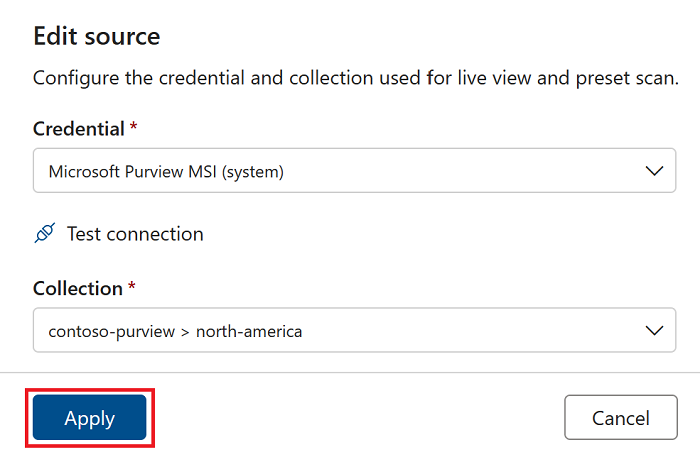
Analisi preimpostata
Gli asset con una visualizzazione dinamica consentono agli amministratori dell'origine dati di eseguire scansioni predefinite. Un asset di visualizzazione dinamica ha solo alcuni dei metadati automaticamente disponibili per gli utenti. Un'analisi preimpostata raccoglie il resto dei metadati e lo rende disponibile in Microsoft Purview.
Un'analisi preimpostata può essere eseguita solo nella versione enterprise di Microsoft Purview ed esegue un'analisi con queste opzioni predefinite:
- Analisi completa: tutti gli asset di dati vengono analizzati e aggiornati
- Classificazioni predefinite: Microsoft Purview verificherà la presenza di classificazioni predefinite per l'origine
- Pianificata: l'analisi viene pianificata per l'esecuzione settimanale per impostazione predefinita, ma la pianificazione può essere aggiornata.
Consiglio
Per eseguire un'analisi con qualsiasi altra opzione disponibile per l'origine e l'organizzazione, ad esempio le classificazioni personalizzate, eseguire un'analisi regolare.
Per eseguire un'analisi preimpostata, un utente deve essere un amministratore dell'origine dati nella raccolta in cui ospiterà la risorsa.
Esplorare il catalogo dati per individuare l'origine in cui si vuole eseguire un'analisi preimpostata per migliorare i metadati.
Selezionare l'origine dati.
Selezionare l'interruttore Analisi preimpostata in Gestione origine da analizzare.
Se le autorizzazioni di visualizzazione dinamica sono già state estese, viene avviata l'analisi. Se la visualizzazione dinamica non è stata abilitata, è necessario inviare una credenziale e selezionare una raccolta per ospitare i metadati:
Selezionare Test connessione per testare le credenziali. È possibile eseguire l'analisi solo con una connessione riuscita. Seguire questa guida per risolvere i problemi relativi alle connessioni.
Selezionare Applica per eseguire l'analisi.
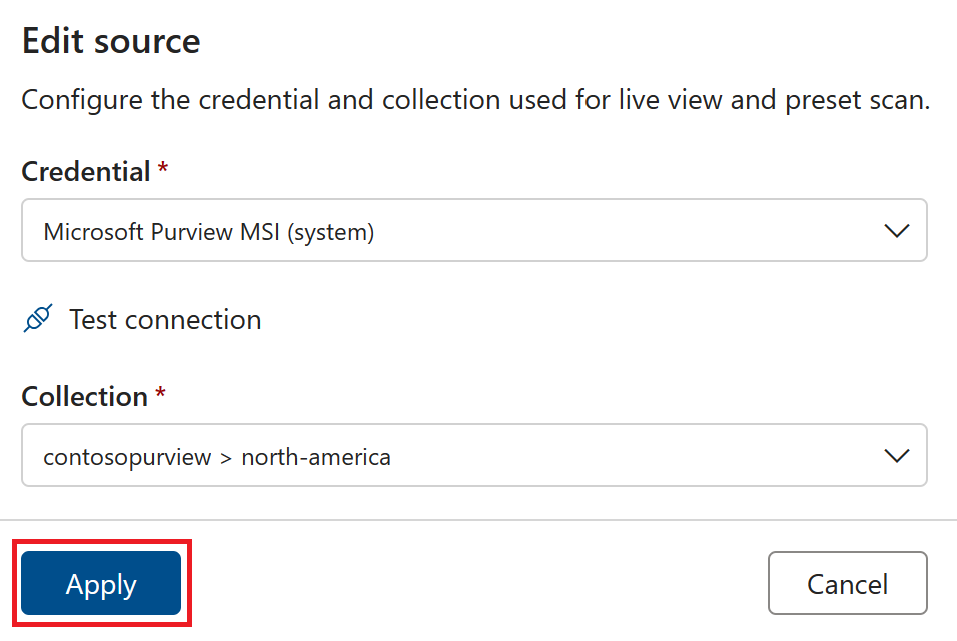
Per monitorare l'analisi, selezionare Gestisci analisi nella finestra Gestione origine .
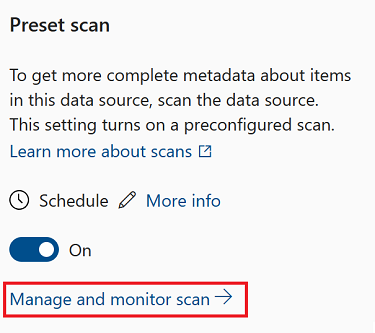
Pianificazione degli aggiornamenti
Per aggiornare la pianificazione di un'analisi preimpostata:
Selezionare Personalizza pianificazione prima di selezionare l'interruttore. Si imposterà la pianificazione dell'analisi e quindi l'analisi preimpostata verrà abilitata automaticamente.
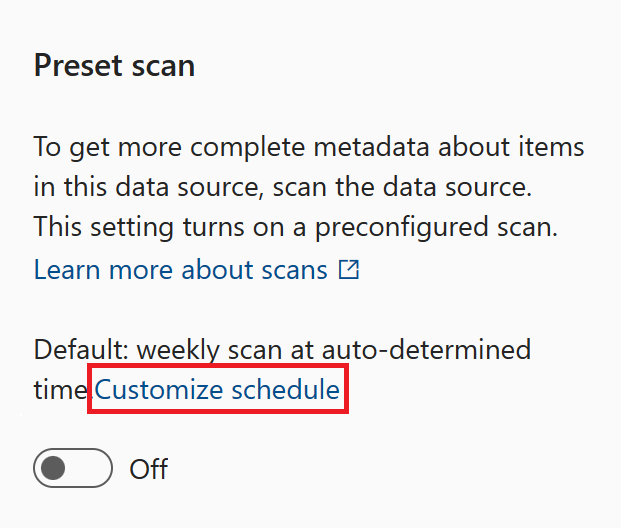
Selezionare la matita Modifica accanto all'etichetta di pianificazione dopo aver abilitato l'analisi del set di impostazioni
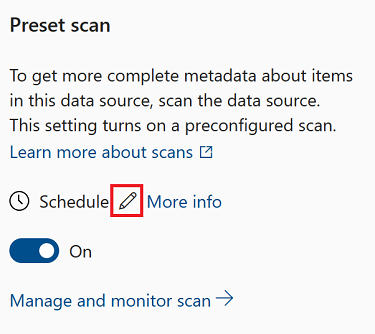
È quindi possibile impostare la pianificazione per l'esecuzione mensile o settimanale nei giorni specificati. Selezionare Applica per applicare la pianificazione all'analisi.
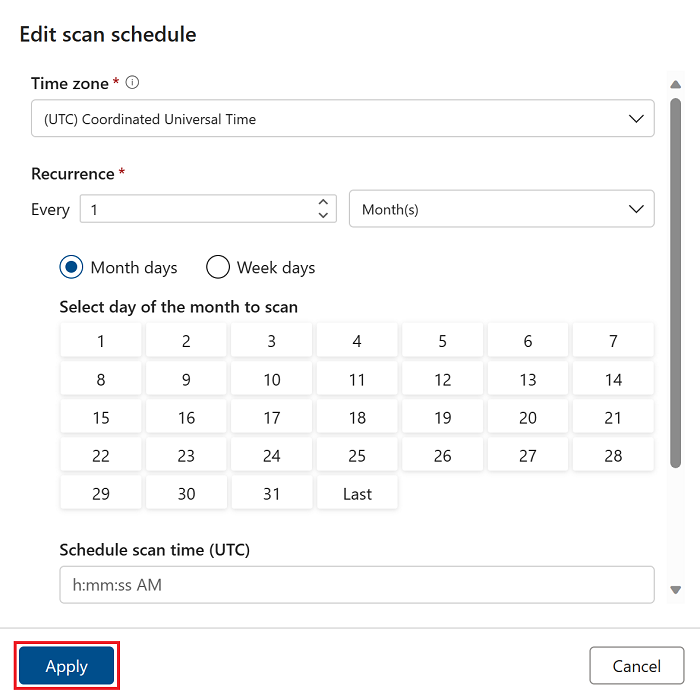
Gestire le credenziali di visualizzazione dinamica
Se si dispone di autorizzazioni estese per la visualizzazione dinamica o si esegue un'analisi preimpostata , la risorsa di visualizzazione dinamica avrà le credenziali che consentono a Microsoft Purview di accedervi.
Se è necessario aggiornare o rimuovere tali credenziali, è possibile usare la finestra Gestione origine .
Esplorare il catalogo dati per individuare l'origine in cui si vuole eseguire un'analisi preimpostata per migliorare i metadati.
Selezionare l'origine dati.
Nella gestione dell'origine è possibile visualizzare le credenziali e la raccolta elencate e i pulsanti per modificare o eliminare le credenziali.
Selezionare l'icona Modifica matita per aggiornare le credenziali.
Nota
Non è possibile modificare la raccolta a cui viene eseguito il mapping dell'origine.
Selezionare l'icona Elimina per rimuovere le credenziali.
Nota
L'eliminazione delle credenziali disabiliterà anche le autorizzazioni di visualizzazione dinamica estesa o le scansioni predefinite.
Governance aziendale del patrimonio dati
Nella versione gratuita di Microsoft Purview, gli utenti possono visualizzare solo le risorse attive e aggiornare manualmente alcuni metadati.
Per accedere a tutte le applicazioni, le origini, l'automazione e la gestione completa degli asset di dati in Microsoft Purview, eseguire l'aggiornamento alla versione enterprise di Microsoft Purview.
Passaggi successivi
Commenti e suggerimenti
Presto disponibile: Nel corso del 2024 verranno gradualmente disattivati i problemi di GitHub come meccanismo di feedback per il contenuto e ciò verrà sostituito con un nuovo sistema di feedback. Per altre informazioni, vedere https://aka.ms/ContentUserFeedback.
Invia e visualizza il feedback per